Workflow
In diesem Kapitel finden Sie allgemeine Informationen zur Bedienung des Workflows der evoVIU-Kamera.
Einleitung
Mit den Workflows soll es möglich sein den Prozessablauf und die Bildverarbeitung auf der evoVIU grafisch und ohne textueller Programmierung zu definieren. Befehle und Ausdrücke werden dabei durch Knoten repräsentiert, die Ausführungsreihenfolge und die Datenabhängigkeiten durch Kanten. Um das Konzept des Workflows zu verstehen, muss man sich erst einmal einen Überblick über die verschiedenen Bestandteile verschaffen.
Grob lässt sich der Workflow in 3 große Bereiche aufteilen:
Die Übersichtsseite aller Workflows
Den Logik-Teil
Das Dashboard
Wir behandeln an dieser Stelle lediglich die Übersichtsseite und den Logik-Teil.
Die Übersichtsseite
Hier sieht man die Liste aller aktuellen Workflows auf der Kamera. Diese Liste enthält Informationen wie das Erstellungsdatum und die Zeit des letzten aktiven Workflows. Außerdem kann man über ein Dreipunkt-Menü ausgewählte Workflows löschen oder verschieben. Über den Plus-Button im rechten unteren Eck kann man einen neuen Workflow erstellen. Um einen neuen Workflow zu erstellen, muss im Dialogfeld ein Name angegeben werden.
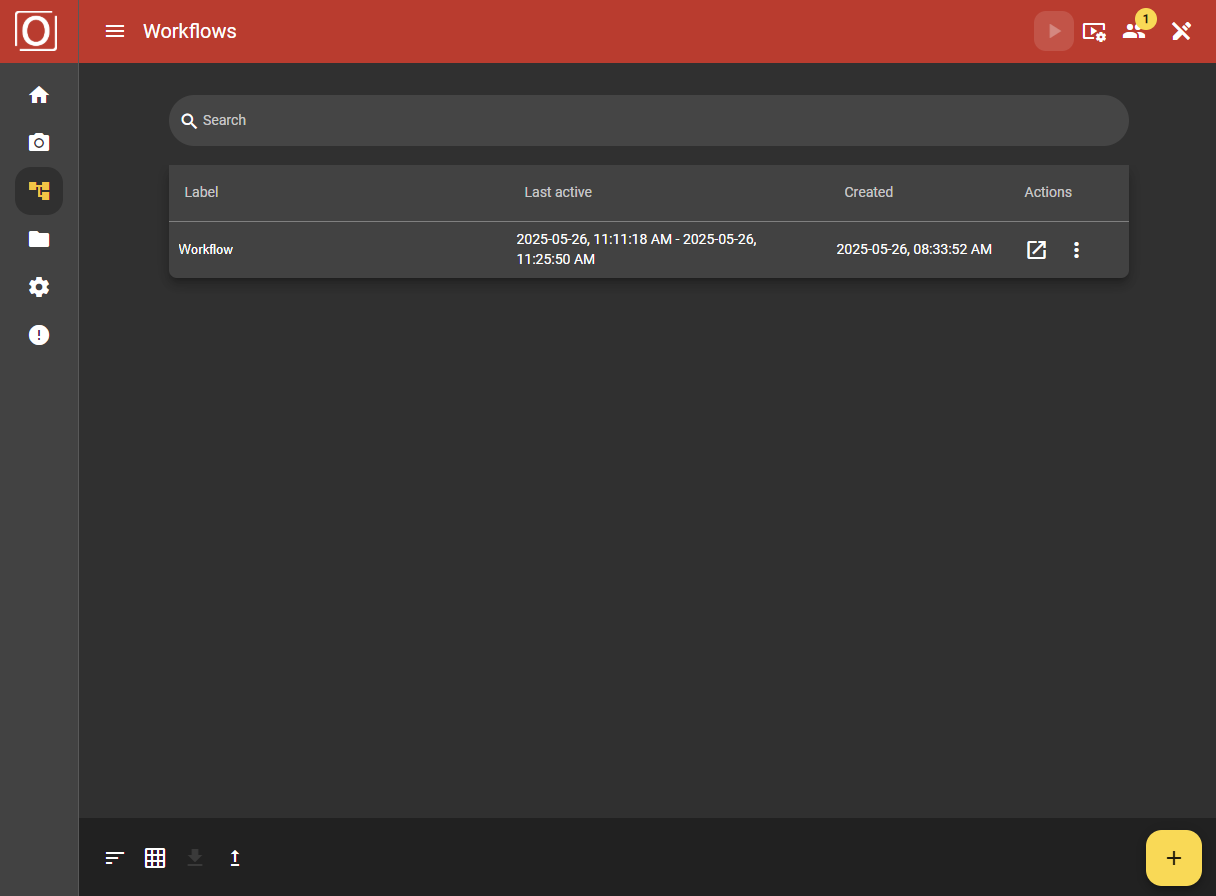
Der Logik-Teil
In der Top App Bar können Sie zwischen den einzelnen übergeordneten Bestandteilen des Workflows wechseln. Sobald Sie einen Workflow öffnen, befinden Sie sich in der Regel im Logik-Teil, erkennbar am Titel “Logic” nach der Auflistung des Bereichs Workflows sowie der Bezeichnung des ausgewählten Workflows.

Im Logik-Bereich des Workflows konfigurieren Sie den Workflow, der aus Nodes (Knotenelementen) und Verbindungselementen besteht. Der Workflow wird sequenziell abgearbeitet und präsentiert die gewünschten Ergebnisse im Output-Fenster. Zusätzlich ermöglichen bestimmte Nodes die Festlegung von Aktionen für die Verarbeitung der Ergebnisse nach ihrer Auswertung.
Vor dem Beginn der Workflow-Erstellung ist es wichtig, die verschiedenen Fenster in der Workflow Logic zu verstehen.
Output Tab
Dieses Fenster zeigt die Ergebnisse des Workflows an. Wenn ein Workflow gestartet wird, wird im Output-Fenster genau verfolgt, was im Hintergrund geschieht. Zu Beginn wird in der Regel der Auslöser des Workflows angezeigt, also welches Ereignis den Workflow startet. Danach werden die aktivierten Nodes aufgeführt. Falls diese Nodes Ergebnisse liefern, sind diese ebenfalls im Output-Fenster sichtbar. Im Falle von Workflow-Fehlern werden diese ebenfalls im Output-Fenster für den Nutzer angezeigt.
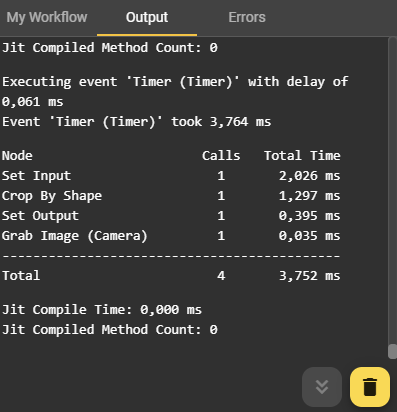
Durch Betätigung des Löschen-Buttons im Output-Fenster lassen sich bisherige Informationen entfernen. Dies kann dazu beitragen, eine bessere Übersicht zu bewahren, insbesondere wenn viele Informationen angezeigt werden. Ein Klick auf den Button links daneben führt stets zu den neuesten Ergebnissen.
Event Graph Tab
Dies ist der Bereich für die visuelle Darstellung Ihres Workflows. Hier platzieren Sie die erforderlichen Nodes und verbinden sie miteinander.
Hinzufügen von Nodes
Um einen Node zu erstellen, können Sie entweder mit der rechten Maustaste in die Event Graph Section klicken oder das Plus-Icon in der rechten unteren Ecke verwenden. Dadurch öffnet sich ein Dialog mit allen verfügbaren Nodes. Nutzen Sie die Suchfunktion oder navigieren Sie durch die verschiedenen Kategorien, um den passenden Node zu finden. Die Dokumentation zu allen Nodes finden Sie in der Anwendung im Details Tab, sobald Sie einen Node ausgewählt haben. Nach Auswahl des Nodes verschwindet der Dialog und der Node erscheint im Event-Graph Fenster.
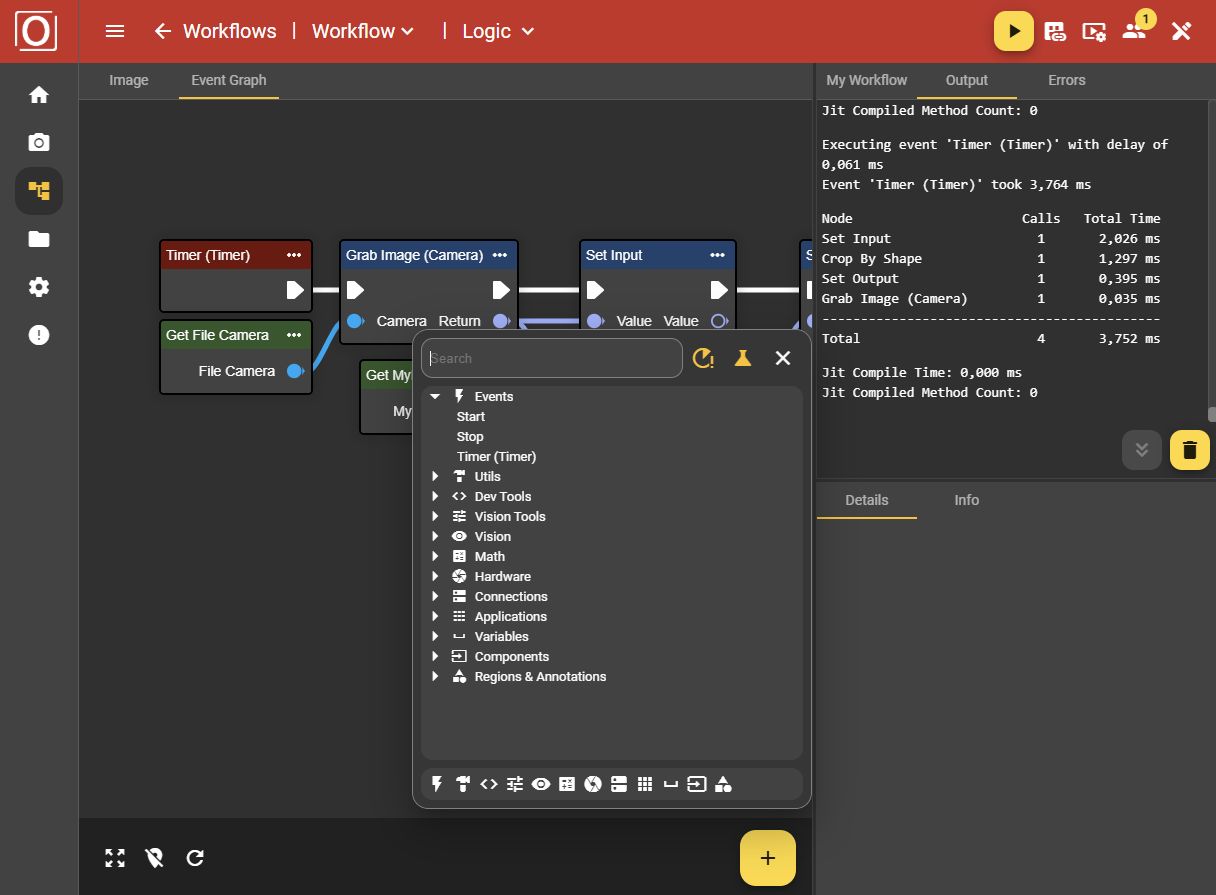
Entfernen von Nodes
Wenn Sie einen Node entfernen möchten, klicken Sie auf das Dreipunkt-Menü im Node und wählen Sie die Option "Remove". Sie können den ausgewählten Node ebenfalls mit der Tastenkombination “Strg” und “Entf” entfernen.
Verbinden von Nodes
Um Nodes miteinander zu verbinden, klicken Sie auf die Verbindungselemente der Nodes, ziehen Sie diese mit der Maus zum nächsten Node und klicken Sie erneut auf das Verbindungselement. Dadurch entsteht eine Linie zwischen den beiden Nodes.
Es ist wichtig zu beachten, dass nicht jeder Node mit jedem anderen verbunden werden kann. Die Datentypen müssen immer übereinstimmen. Dies lässt sich anhand der Farben und Symbole der Verbindungselemente erkennen. Beispielsweise kann man kein Image-Output mit einem String Input-Element verbinden, da dies direkt verhindert wird. Die Symbole und Farben, die jedem Dateityp zugeordnet sind, können durch Hovering über die Symbole erkannt werden.
Bottom App Bar
In der am unteren Bildschirmrand im Tab Event Graph angeordneten Leiste befindet sich auf der rechten Seite ein gelber Button zum Öffnen des Context-Menüs. Über dieses Menü können Sie anschließend Knoten hinzufügen. Des Weiteren können Sie über diese Leiste (von links nach rechts angeordnet) den Zoom zurücksetzen, die Minimap ein- und ausblenden sowie den Graphen neu laden.

Errors Tab
Der Errors-Tab sollte im Idealfall leer sein. Falls jedoch Fehler im Workflow auftreten, werden diese hier aufgelistet. Jeder Fehler wird mit der entsprechenden Stelle und einer Anleitung zur Behebung angezeigt. Möglicherweise treten Fehler in den Schemas unter "My Workflow" auf und müssen dort behoben werden. Man kann sehen, dass Fehler vorhanden sind, wenn neben dem Errors-Tab ein roten Ausrufezeichen-Icon ist.
My Workflow Tab
In der "My Workflow"-Sektion gibt es vier Kategorien von benutzerdefinierten Nodes:
Variablen
Components
Enums
Structs
Diese können individuell erstellt und über Get- und Set-Nodes in den Workflow integriert werden. Die Bearbeitung dieser benutzerdefinierten Nodes erfolgt, indem Sie sie anklicken. Dadurch erscheint der entsprechende Node im Fenster unten rechts und bietet, abhängig vom Typ, verschiedene Einstellungsmöglichkeiten.
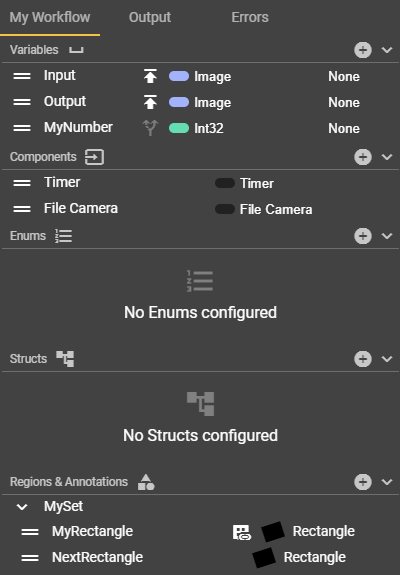
Um einen neuen benutzerdefinierten Node zu erstellen, klicken Sie auf das Plus-Icon des gewünschten Custom Nodes. Bei Variablen, Enums und Structs erscheint Ihr neuer Node direkt in der Liste, während Sie bei den Components in einem Drop-Down auswählen können, welche Komponente Sie hinzufügen möchten. Variablen sind global und somit für den Datenaustausch zwischen Events geeignet.
Durch Klicken auf das aktuelle Label können Sie den Nodes individuelle Namen geben. Mit Klick auf das Mülleimer-Icon können die Einträge wieder gelöscht werden. Bei Variablen wählen Sie den Typ aus, indem Sie auf den aktuellen Typ klicken und in der Dropdown-Liste Ihren Wunsch-Typ auswählen. Sobald ein benutzerdefinierter Node der Liste hinzugefügt wurde, kann dieser dem Event Graph hinzugefügt werden.
Variables
Als Variable können Sie jeden relevanten Datentyp speichern, der für Ihren Workflow erforderlich ist. Dies umfasst primitive Datentypen wie Strings, Enums, Boolean oder Integer, sowie erstellte Enums oder Structs. Wählen Sie in Ihrer Liste den entsprechenden Datentyp aus und geben Sie an, ob es sich um ein Array handelt oder nicht. Im dazugehörigen Custom Node Fenster können Sie das Feld "Publish Value" ein- oder ausschalten. Wenn Sie dies aktivieren, werden die Werte des "Values" angezeigt und weitergegeben.
Components
Wie der Name schon sagt, können hier benutzerspezifische Komponenten Nodes hinzugefügt werden. Eine äußerst beliebte Komponente ist die Image Source. Wenn Sie bspw. diese Komponente hinzufügen, dann können Sie eine Bildquellen-Konfiguration auswählen und dadurch die perfekte Bildaufnahme während der Durchführung Ihres Workflows sicherstellen.
Enums
Erstellen Sie mit Klick auf das Plus-Icon Enums. Enums sind eine Datenstruktur, die es ermöglicht, eine Menge von Werten zu definieren. Diese Werte können Sie im Fenster rechts unten definieren. Klicken Sie im Fenster mit dem Namen Ihres Enums auf das Plus-Icon und erstellen Sie so viele Members (Werte) wie nötig.
Knoten, in denen Enums verwendet werden sind beispielsweise der To String, Literal oder der Select Knoten. Um ein Enum über die Set- oder Get-Methode dem Event-Graph hinzuzufügen, können Sie Ihr benutzerdefiniertes Enum in einer Variable abspeichern. Dazu geben Sie Ihr Enum als Datentyp Ihrer Variable an.
Structs
Mit Klick auf das Plus-Icon erstellen Sie Structs. Structs sind Datenstrukturen, die es ermöglichen, verschiedene Datentypen zu einer einzigen Einheit zu gruppieren. Auch den Structs können mehrere Members über das Plus-Icon hinzugefügt werden. Bei diesen können ein Datentyp und ein Container festgelegt werden. Knoten, in denen Structs verwendet werden sind der Break und Make Knoten.
Um ein Struct über die Set- oder Get-Methode dem Event-Graph hinzuzufügen, können Sie Ihr benutzerdefiniertes Struct in einer Variable abspeichern. Dazu geben Sie Ihr Struct als Datentyp Ihrer Variable an.
Regions & Annotations
Erstellen Sie mit Klick auf das Plus-Icon Annotation Sets und Annotations. Annotations sind Formen, die Sie auf einem Bildbereich einzeichnen, damit diese im Rahmen der weiteren Verarbeitung verwendet werden können.
Um eine Annotation im Workflow verwenden zu können, fügen Sie den Get-Knoten der jeweiligen Annotation dem Workflow hinzu. Diesen können Sie anschließend mit anderen Knoten verbinden, sofern die zulässigen Verbindungstypen übereinstimmen.
Weiterführende Informationen zur Konfiguration von Annotations finden Sie im Bereich Bild-Editor.
Details Tab
Sobald Sie einen Knoten oder ein Element aus dem My Workflow Tab ausgewählt haben, können Sie die spezifischen Informationen bzw. die Konfiguration von Details vornehmen. Der Inhalt des Details Tab unterscheidet sich je nach Auswahl enorm.
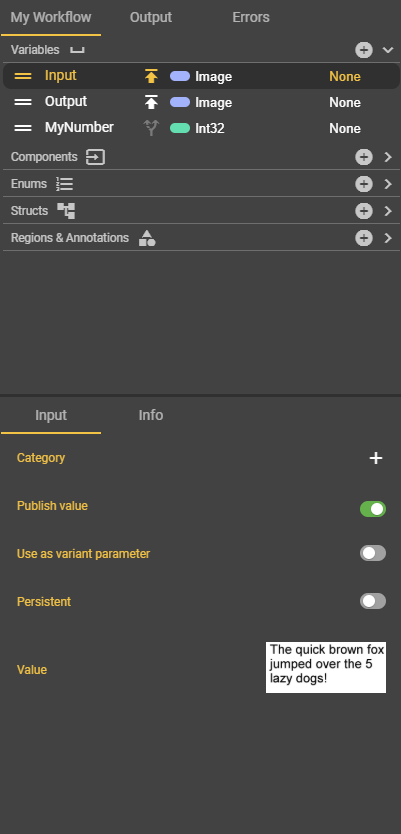
Info Tab
Im Info Tab werden die einzelnen Bestandteile sowie die Funktionsweise von Knoten und Komponenten im Detail erklärt. Diese Informationen sind jederzeit zugänglich.
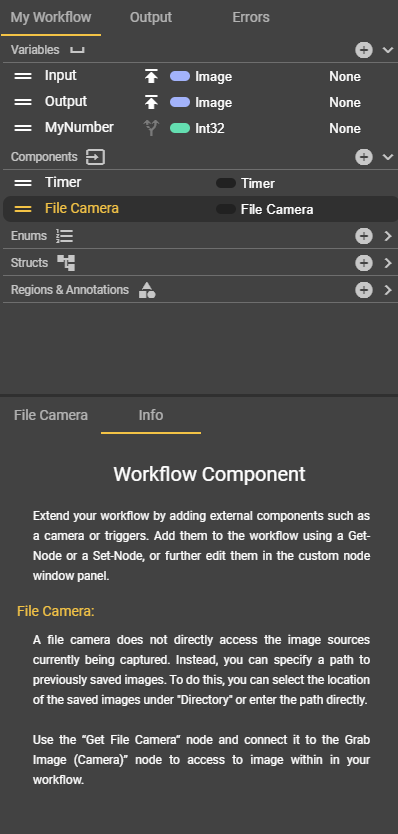
Image Tab
In diesem Tab können Sie Annotationen konfigurieren, aber auch das zuletzt aufgenommene Bild anhand einer Variable anzeigen lassen.
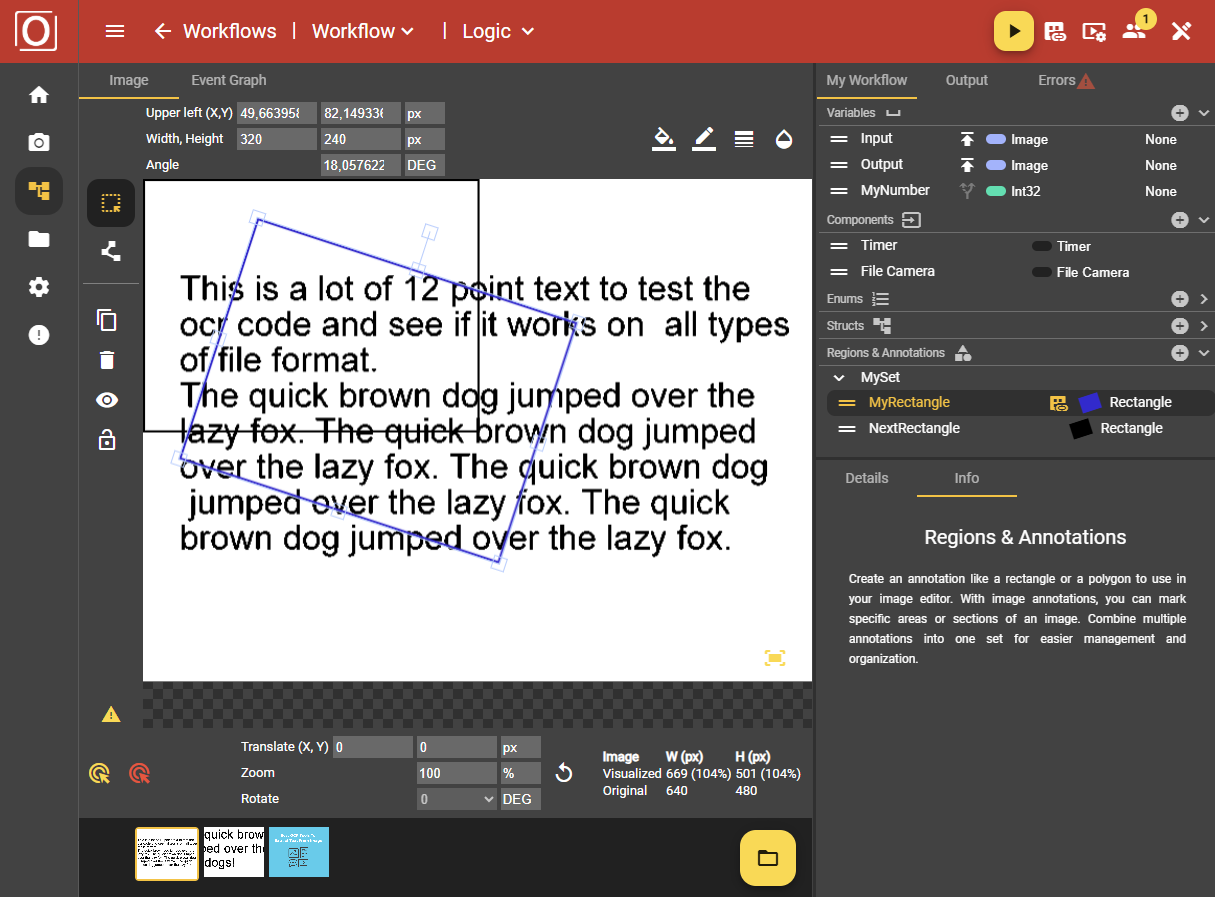
Weiterführende Informationen zur Konfiguration von Annotations finden Sie im Bereich Bild-Editor.
